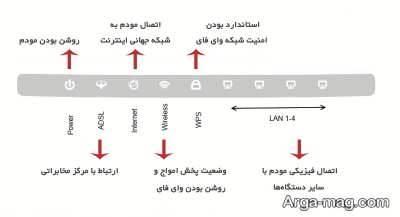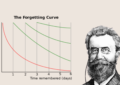چهار چراغ اصلی بر روی مودم قرار گرفته و با روشن شدن چهار چراغ وضعیتی مناسبی برای اتصال به اینترنت برقرار می گردد. برای انجام تنظیمات مودم tp link باید به صورت مرحله به مرحله پیش بروید.
نحوه تنظیمات مودم tp link
- چراغ Power بر روی مودم وضعیت متصل شدن شارژر برق به دستگاه را نشان می دهد.
- چراغ دوم، چراغ ADSL است و وقتی که از حالت چشمک زن به شکل ثابت در می آید، وجود ADSL بر روی خط تلفن را نشان می دهد.
- چراغ سوم همان چراغ اینترنت(Internet) است. این چراغ زمانی به شکل ثابت و پایدار روشن می شود که مودم به شیوه صحیح تنظیم شده باشد و وضعیت اتصال به اینترنت برقرار باشد.
- چراغ چهارم یا Wireless با روشن کردن دکمه وایرلس دستگاه مودم روشن می شود. یعنی وای فای دستگاه فعال است.
چراغ LAN جزء چهار چراغ اصلی نیست و ربطی به تنظیمات مودم tp link ندارد. زمانی که مودم به دستگاه های جانبی کانکت می شود، این چراغ روشن خواهد شد.
دکمه های پشت دستگاه
- قسمت Power برای آداپتور مودم در نظر گرفته شده است.
- دکمه ON/OFF، برای روشن و خاموش کردن دستگاه مودم استفاده می شود.
- دکمه مربوط به WiFi برای روشن و خاموش کردن وایرلس منظور شده است.
- دکمه RESET برای تنظیمات مودم tp link به طور مجدد مورد استفاده قرار می گیرد.
- ورودی LAN برای اتصال کابل به کامپیوتر و سایر دستگاه ها مورد استفاده قرار می گیرد.
- ورودی ADSL که شاخه مرتبط از Splitter را دریافت می کند.
- در قسمت آخر نیز محل اتصال آنتن ثابت مشخص شده است.
برای اتصال و تنظیمات مودم tp link به چه مواردی نیاز خواهید داشت؟
- از اپراتورهای اینترنت یک سرویس فعال ADSL دریافت خواهید کرد.
- یک دستگاه کامپیوتر به همراه کابل های مرتبط که در داخل بسته مودم قرار گرفته است.
- پروتکل TCP/IP به طور پیش فرض بر روی کامپیوتر و ویندوز فعال است.
- یک مرورگر بر روی ویندوز داشته باشید(بعد از نصب ویندوز مرورگر مناسبی برای آن انتخاب کنید).
شرایط محیطی برای نصب و راه اندازی مودم
- مودم را باید در محیطی قرار دهید که امکان استفاده از برق را داشته باشید.
- مودم را از تابش مستقیم آفتاب یا گرما و رطوبت دور کنید.
- برای سیم های مودم، محیط دور از رفت و آمد را انتخاب کنید تا کمتر دچار قطعی اینترنت در منزل شوید.
- اجازه ندهید مودم در مقایل اشعه های اکترومغناطیسی زیاد باشد.
- بهترین مکان برای قرار دادن مودم بر روی میز یا قفسه می باشد.
نحوه متصل کردن مودم
- ابتدا از وضعیت سرویس ADSL آگاهی پیدا کنید. معمولاً چراغ های مودم بعد از وصل شدن به خط تلفن در مدت ۳۰ ثانیه ثابت می گردند. برای گذاشتن مودم و بهره مندی از وایرلس آن، بهتر است مودم را در بخش مرکزی منزل استفاده کنید.
- آنتن مودم باید به شکل قائم و عمودی قرار گرفته باشد.
- برای انجام تنظیمات مودم tp link, بهتر است حالت کابلی را انتخاب کنید. شما کامپیوتر را با کابل به یکی از پورت های LAN متصل می سازید.
- مودم را به کمک Splitter به تلفن وصل می کنید. محل اتصال کابل مودم بر روی Splitter به خوبی مشخص شده است.
- حالا نوبت آن رسیده که چراغ مودم را روشن کنید.
مراحل تنظیمات مودم tp link
زمانی که قصد تنظیم کردن مودم tp link را دارید، بهتر است این کار را به صورت کابلی انجام دهید و از تنظیم کردن مودم به شکل وایرلس بپرهیزید. چون در این صورت با مشکل مواجه خواهید شد.
لپ تاپ یا کامیپوتر خود را با کابل به پورت LANمتصل کنید.
مرورگر را باز کنید و آدرس ۱۹۲.۱۶۸.۱.۱ را در آن تایپ کنید.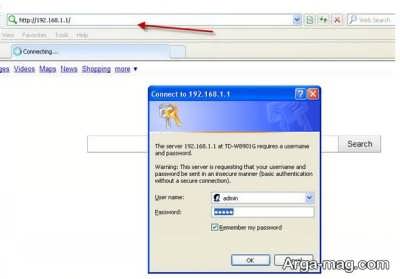
در این زمان صفحه ای برای شما باز می شود که باید در آن User Name و Password خود را وارد کنید. شما باید در قسمت یوزر و پسورد از کلمه admin استفاده کنید.
با وارد کردن یوزر و پسورد به صفحه تنظیمات مودم tp link دسترسی خواهید داشت.
از رابط نارنجی رنگ بالا گزینه اول را کلیک می کنید.
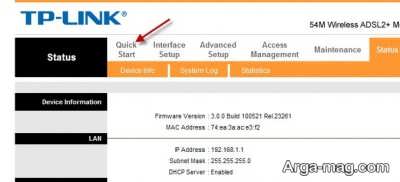
در ادامه باید بر روی Run Wizard کلیک نمایید تا به صفحه بعد منتقل شوید.
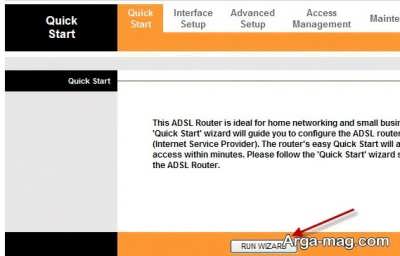
برای ادامه دادن بر روی Next کلیک نمایید.
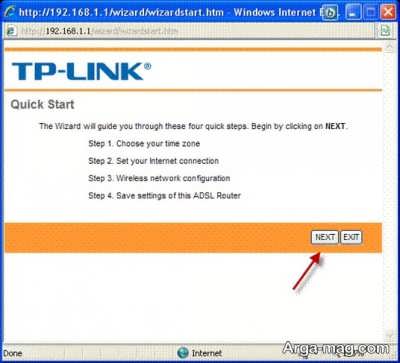
با ورود به این صفحه باید Tehran را از لیست حاضر گزینش و آن گاه مجدداً بر روی Next کلیک نمایید.
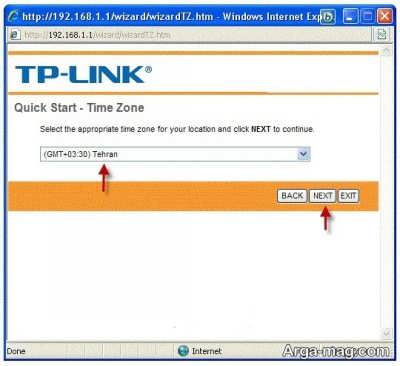
در تب بعد وضعیت کانکت شما مشخص می شود. در حالت PPPoE شما به محض روشن کردن لپ تاپ و بالا آمدن ویندوز به اینترنت متصل می شوید. معمولاً از این گزینه برای اتصال مودم به اینترنت استفاده می شود. برای حالت PPPoE نیز می توان تنظیماتی را اجرا کرد که به شکل اتومات به اینترنت کانکت نگردد.
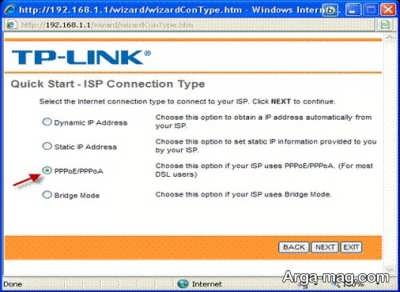
حالت دوم Bridge Mode می باشد. برای بهره بردن از این وضعیت باید یک کانکشن ترتیب دهید و این اتصال به شکل اتومات انجام نمی شود. بلکه به شکل دستی و در صورت نیاز انجام می گیرد.
حالا باید کلید Next را کلیک کنید تا به صفحه بعد منتقل شوید. در این صفحه مشخصات خود را وارد می کنید. User Name و Password خود را وارد کنید و آن گاه در کادر VPI عدد ۸ و در کادر VCI عدد ۳۵ را قرار دهید.
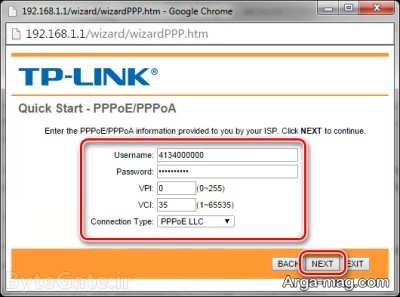
در قسمت Connection Type گزینه PPPOE LLC را کلیک و مجدداً دکمه Next را کلیک نمایید. به تنظیمات مودم tp link در بخش وایرلس وارد می شوید. در این صفحه باید در کادر SSID یک نام مناسب برای وایرلس خود انتخاب کنید تا قابل شناسایی از وایرلس های اطراف باشد. در کادر بعدی از قسمت Authentication Type، گزینه WPA2-PSk را کلیک و در ادامه برای متصل شدن به وای فای مودم یک پسورد انتخاب کنید. این پسورد می تواند شماره کارت ملی یا شماره تلفن همراه باشد.
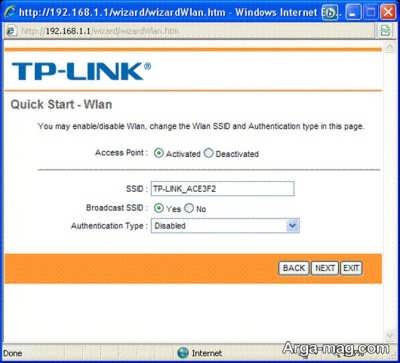
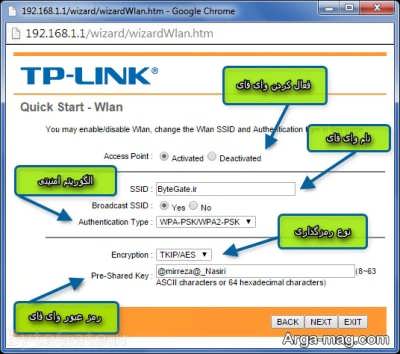
بعد از انتخاب پسورد مناسب، دکمه Next را مجدداً کلیک نمایید. با کلیک بر روی Next به صفحه بعد منتقل می شوید و تنظیمات شما اعمال می گردد.
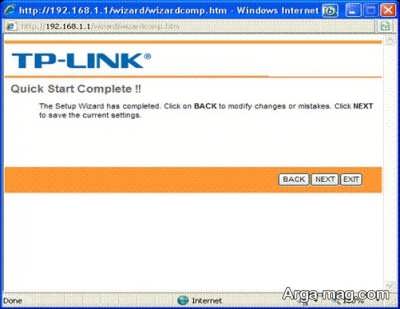
SSID کادری است که باید نام مودم در آن جا قرار بگیرد.
مودم را همیشه بر روی WPA2-PSk قرار دهید. چون بهترین و امن ترین حالت ممکن برای استفاده از مودم می باشد.
در این مطلب تنظیمات مودم tp link ارائه شد. برای عمر مفید مودم ها بهتر است مکان مناسبی را برای اتصال و راه اندازی آن ها انتخاب کنید.
منبع : آرگا